Sony PRS-650 User Manual [de]
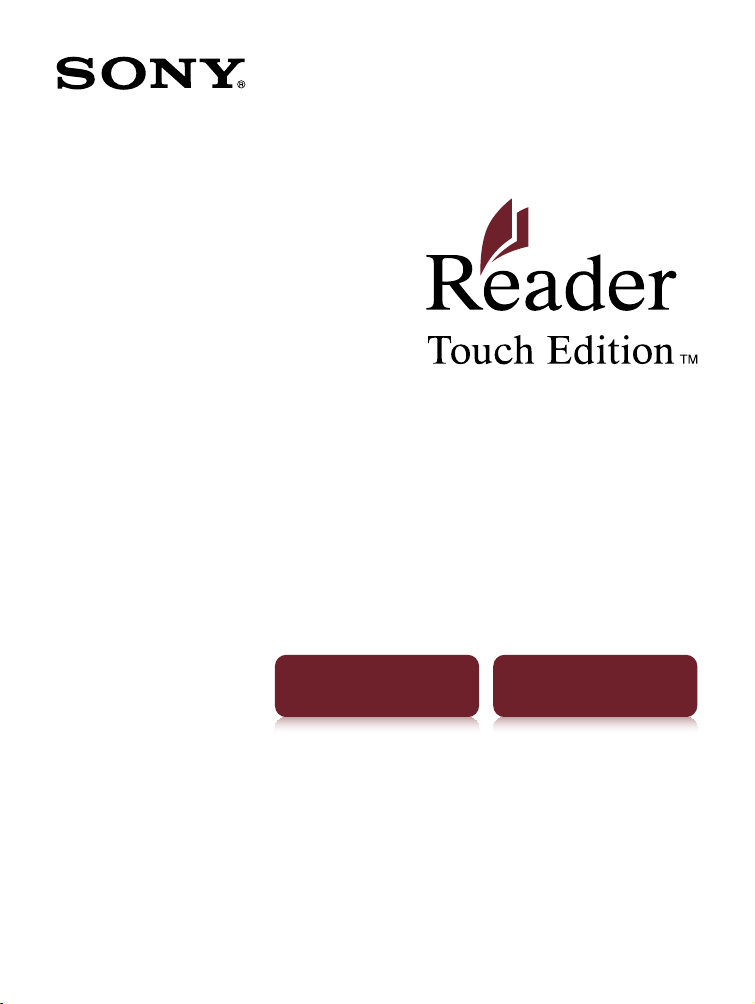
Sofortzugriff per Mausklick!
Inhaltsverzeichnis Index
Betriebsanleitung
PRS-650
Digital Book Reader
©2010 Sony Corporation 4-257-661-31(2)
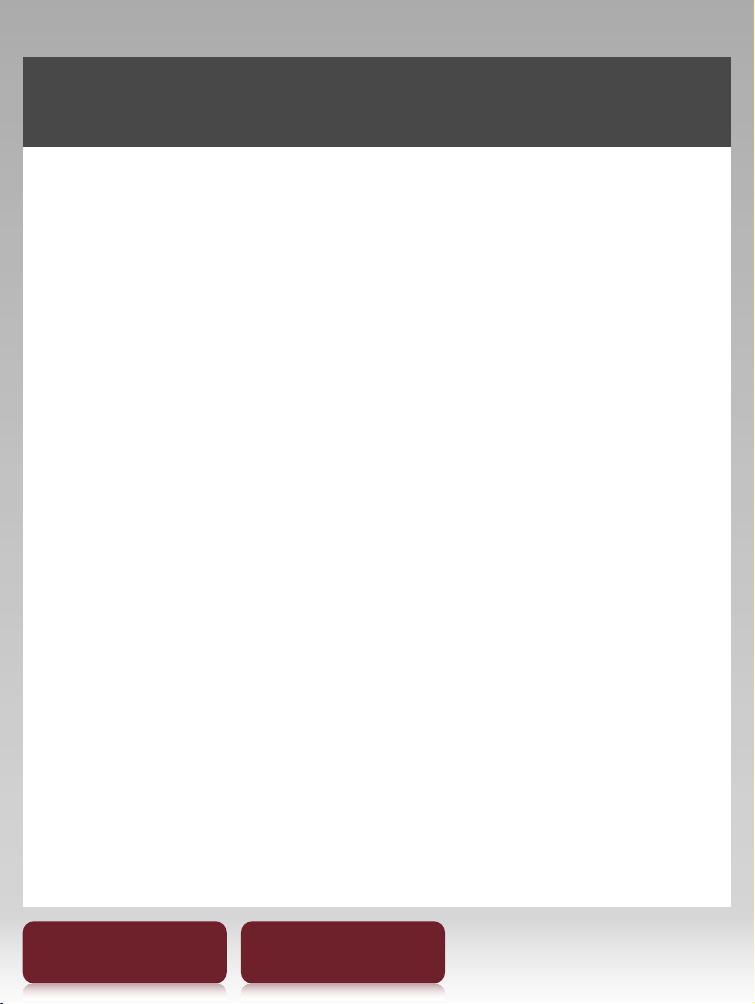
Herzlichen Glückwunsch!
Die Reader Touch Edition™ zeichnet sich durch
folgende nützliche Funktionen aus:
Präziser Touchscreen – mit dem qualitativ
hochwertigen Touchscreen können Sie
spielend leicht navigieren und mit einem
Fingerwisch die Seiten umblättern. Durch
Tippen auf den Bildschirm können Sie auch
Lesezeichen setzen, Notizen hinzufügen und
besondere Textstellen hervorheben.
Schriftvergrößerung – die Schriftgröße lässt
sich nach Belieben verändern. Mittels der
Zoom-Funktion können Sie auch auf Bilder
einen genaueren Blick werfen.
Wörterbuch –
Wort, um sich dessen Bedeutung anzeigen zu lassen.
Lesen Sie weiter. Es warten noch weitere tolle
Funktionen auf Sie!
Verleihen Sie dem Standby-Bildschirm eine persönliche
Note und lassen Sie Ihr Lieblingsbild anzeigen!
Inhaltsverzeichnis Index
tippen Sie einfach zweimal auf ein
2
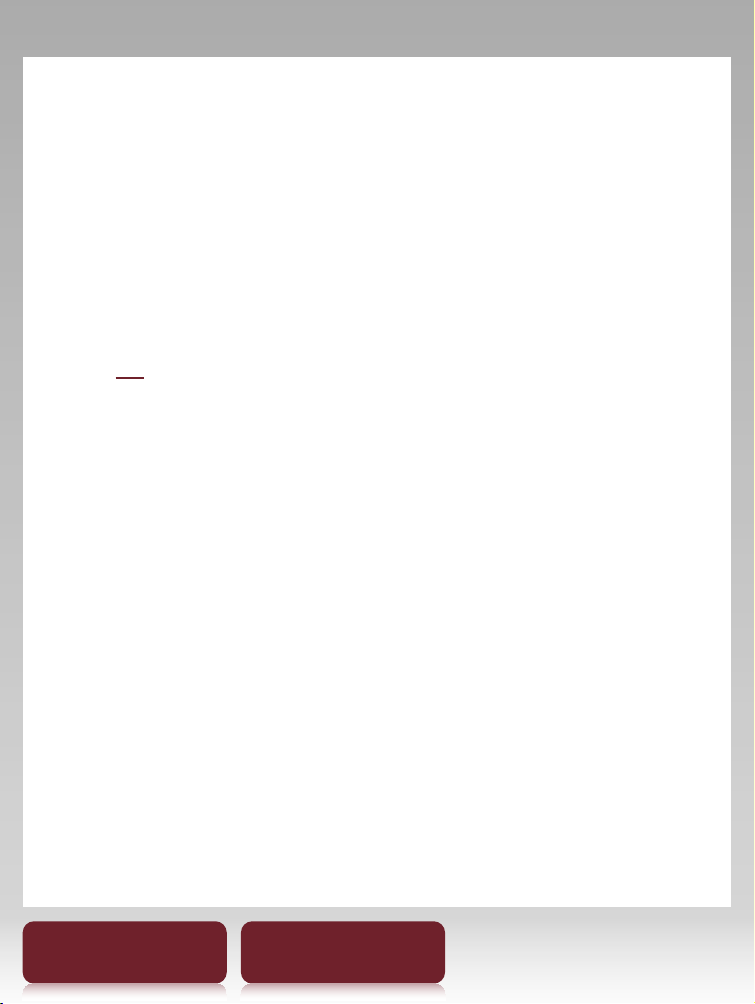
Mit der Funktion „Sammlungen“ können Sie die
Bibliothek auf dem Reader™ sortieren, um das
gewünschte Buch besser finden zu können.
Mit der Uhrzeitanzeige* (bei jedem Tastendruck
auf OPTIONS) behalten Sie beim Lesen auch die
Zeit im Auge.
* Stellen Sie die Uhrzeit über [Datum und Zeit] ein
( 90).
Weitere Einzelheiten finden Sie in dieser
Betriebsanleitung.
Inhaltsverzeichnis Index
3
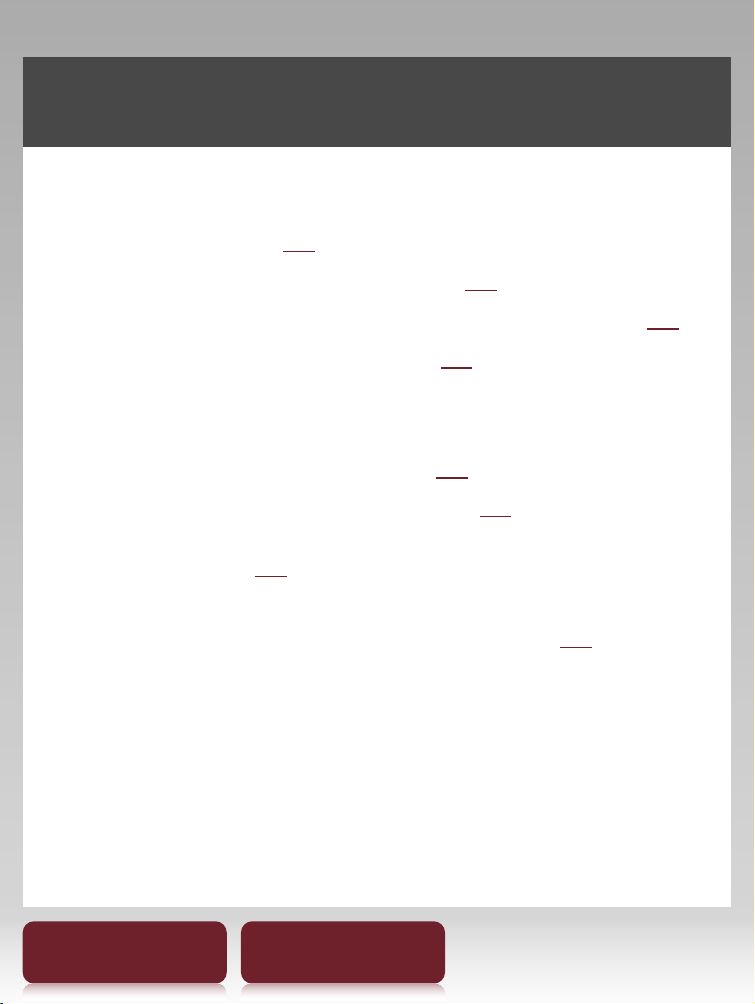
Nützliche Funktionen
Kommentar
Lesezeichen ( 39)
Hervorheben von Wörtern ( 40)
Hinzufügen von Notizen per Handschrift ( 41)
Hinzufügen von Notizen ( 42)
Ändern der Größe
Einstellen der Textgröße ( 47)
Wechseln des Seitenmodus ( 48)
Vergrößern ( 49)
Einstellen der Ansicht von Inhalten ( 52)
Inhaltsverzeichnis Index
4
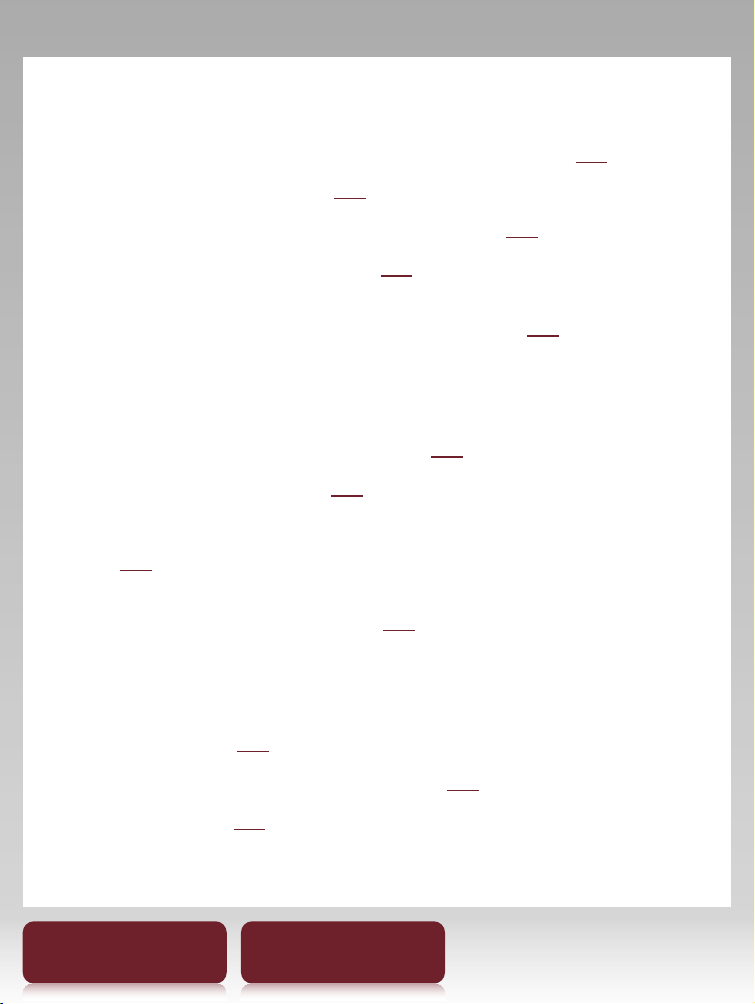
Suchen
Suchen von Notizen in einem Buch ( 44) bzw.
in allen Büchern ( 46)
Suchen von Schlüsselwörtern ( 55)
Suchen eines Buchs ( 34)
Wechseln zu einer anderen Seite ( 57)
Wörterbuch
Beim Lesen eines Buchs ( 60)
Als Anwendung ( 82)
Auflisten von zuvor nachgeschlagenen Wörtern
( 63)
Lesen von Magazinen ( 65)
Verwalten von Sammlungen
Erstellen ( 68)
Hinzufügen von Inhalten ( 70)
Löschen ( 72)
Inhaltsverzeichnis Index
5
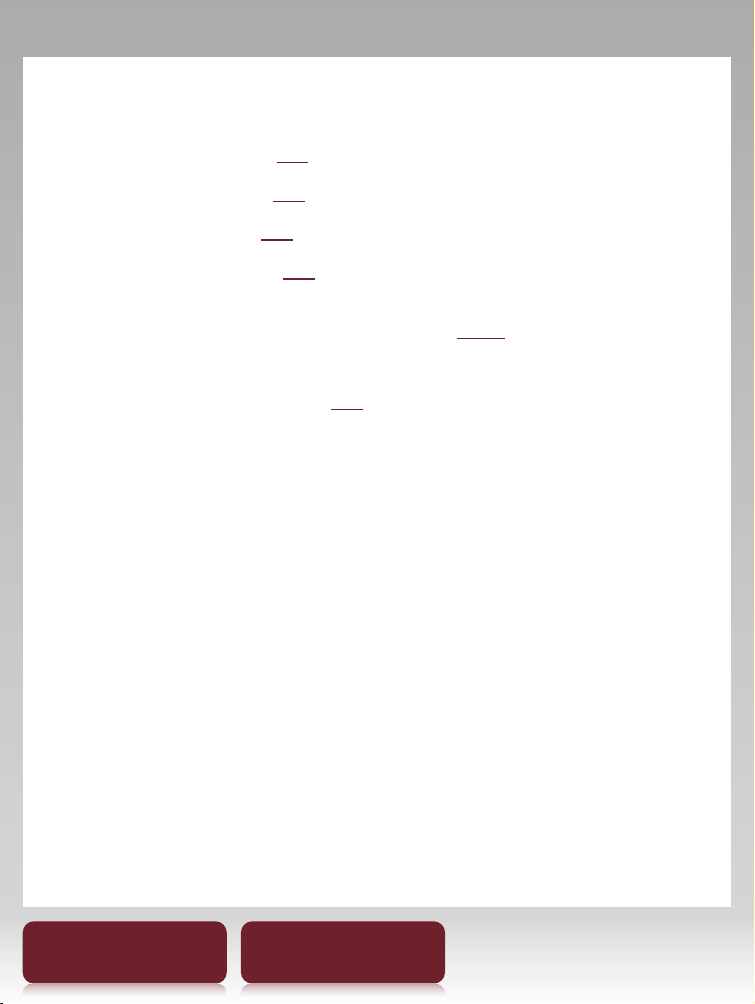
Sonstige Anwendungen
Handschrift ( 77)
Text-Memo ( 80)
Bildviewer ( 83)
Audioplayer ( 85)
Unterstützte Dateiformate ( 119)
Technische Daten ( 19)
Inhaltsverzeichnis Index
6
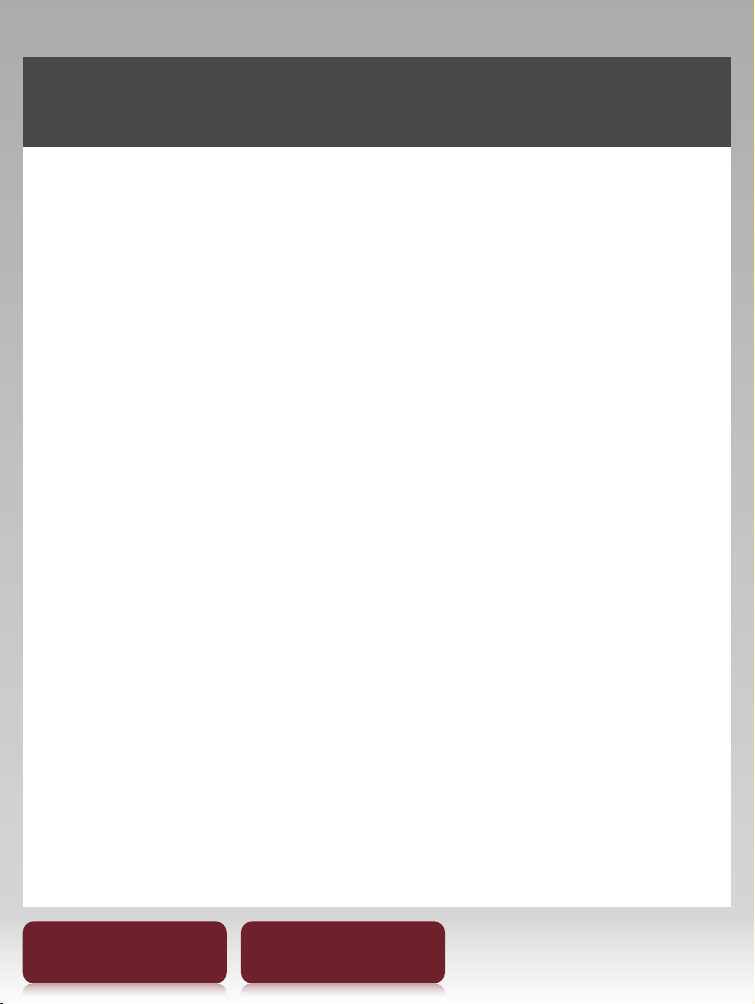
Kapitel 1
Erste Schritte ............................................... 8-20
Komponenten und Regler ...................................... 8
Laden des Readers ...................................................12
Energiespartipps ...................................................... 14
Aufspielen von E-Books .........................................17
Support ........................................................................18
Technische Daten .....................................................19
Inhaltsverzeichnis Index
7
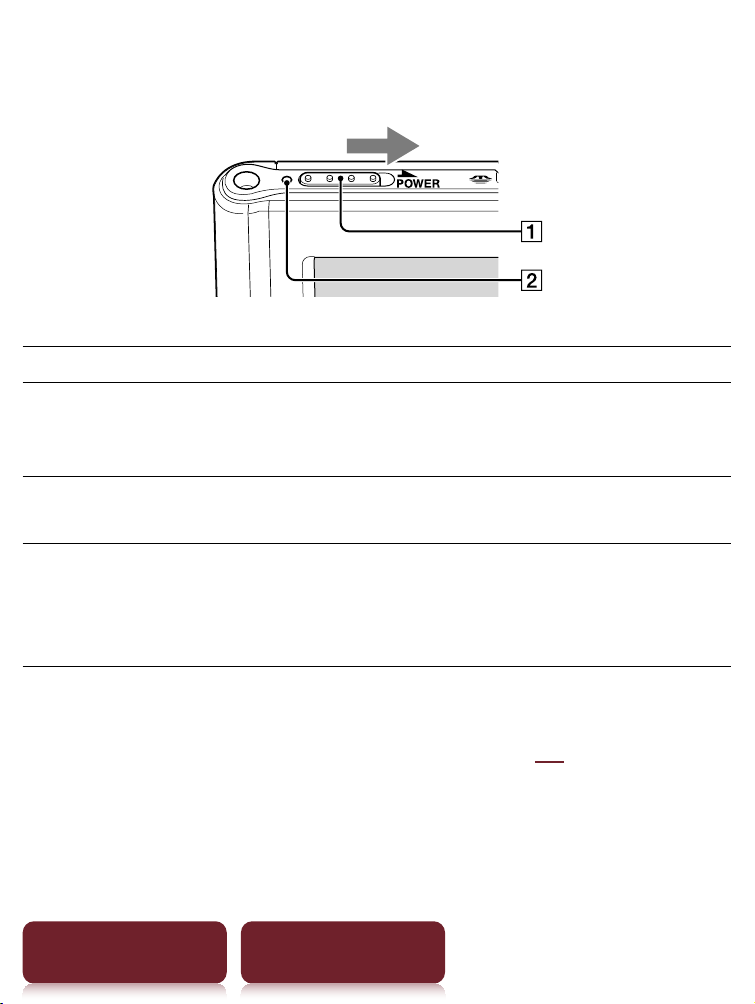
Erste Schritte
Komponenten und Regler
POWER-Schalter
Funktion Vorgehen
Einschalten oder
Reaktivieren aus
Schlafmodus*
Wechseln in den
Schlafmodus
Vollständiges
Ausschalten
*1 Der Verbrauch von Akkuladung ist im Schlafmodus auf ein
Minimum reduziert.
2
*
Einzelheiten zu [Standby-Screen] siehe 94.
Lade-/Betriebsanzeige
Schieben Sie den Schalter rasch nach
rechts und lassen Sie ihn los.
1
Schieben Sie den Schalter rasch und lassen Sie
ihn los. Der Standby-Bildschirm*
Wenn sich der Reader nicht im Schlafmodus
befindet, schieben Sie den Schalter und halten
Sie ihn 3
Sie die Anweisungen auf dem Bildschirm.
Sekunden in dieser Position. Befolgen
2
erscheint.
Rot: Ladevorgang läuft
Orange: Beim Starten/Herunterfahren des Readers/
Zugriff auf den internen Speicher
Aus: Aus/Schlafmodus/Reader in Betrieb
Inhaltsverzeichnis Index
8
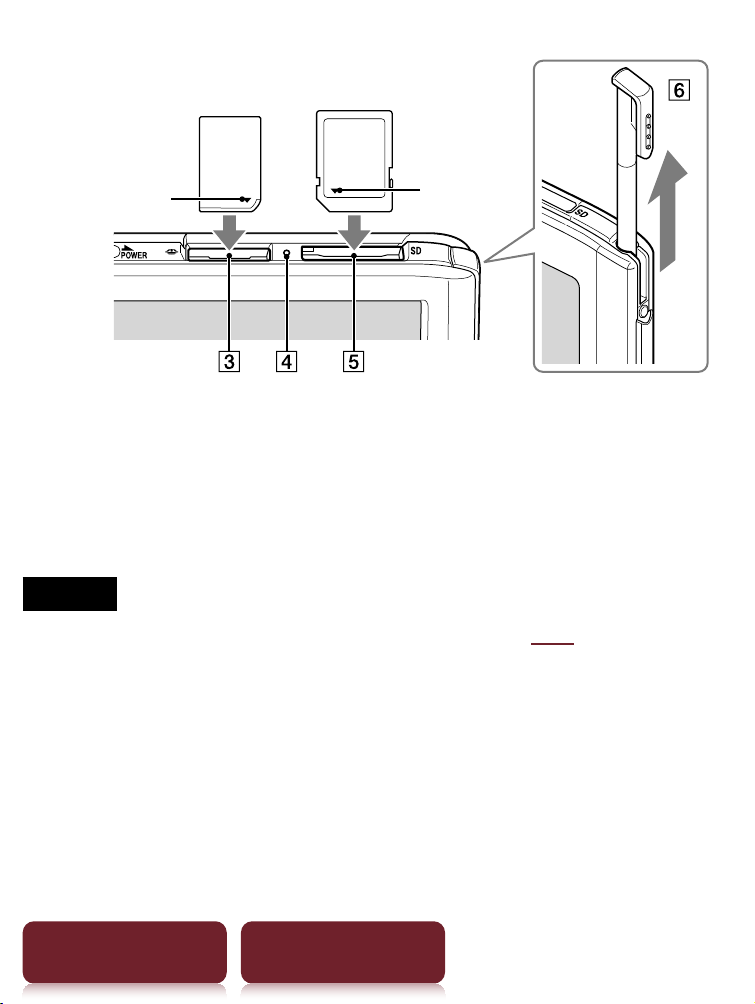
Komponenten und Regler
Memory Stick
Duo™-Medien
Markierung
Memory Stick PRO Duo™-Steckplatz
Zugriffsanzeige für Speicherkarte
SD-Karte
Markierung
Leuchtet beim Zugriff auf die Speicherkarte orange.
SD-Kartensteckplatz
Hinweis
Informationen zu Speicherkarten siehe 112.
Eingabestift
Eignet sich für präzisere Funktionen. Verwenden Sie
ausschließlich den mitgelieferten Eingabestift.
Schieben Sie ihn bei Nichtgebrauch ganz in den Halter
hinein.
Inhaltsverzeichnis Index
9
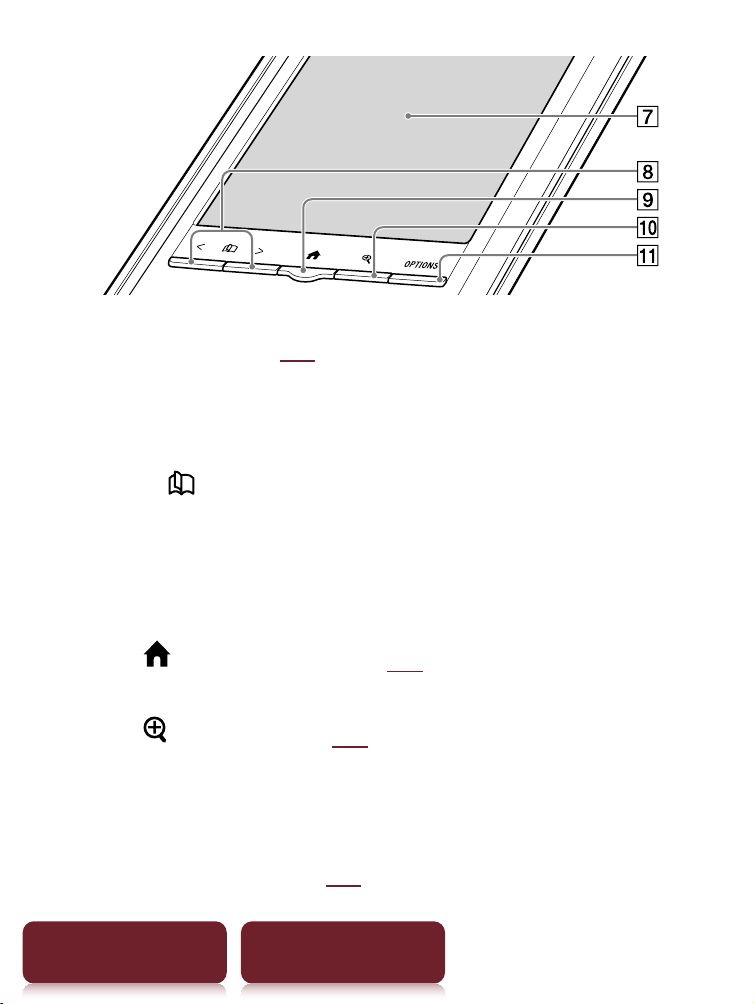
Komponenten und Regler
Touchpanel ( 23)
Tippen Sie mit dem Finger oder dem mitgelieferten
Eingabestift leicht auf den Bildschirm, um den Reader
zu bedienen.
Taste < > (Seite wechseln)
Drücken Sie < (zurück) oder > (weiter), um die Seite
umzublättern.
Wenn Sie Seiten nacheinander umblättern wollen,
halten Sie < oder > gedrückt.
Taste (Startseite) ( 29)
Damit rufen Sie das Menü [Startseite] auf.
Taste (Größe) ( 47)
Damit wird ein Dienstprogramm aufgerufen, mit dem
Sie die Textgröße ändern, eine Seite vergrößern und
einen Seitenmodus auswählen können.
Taste OPTIONS ( 31)
Damit rufen Sie das Menü für relevante Zusatzfunktionen auf.
Inhaltsverzeichnis Index
10
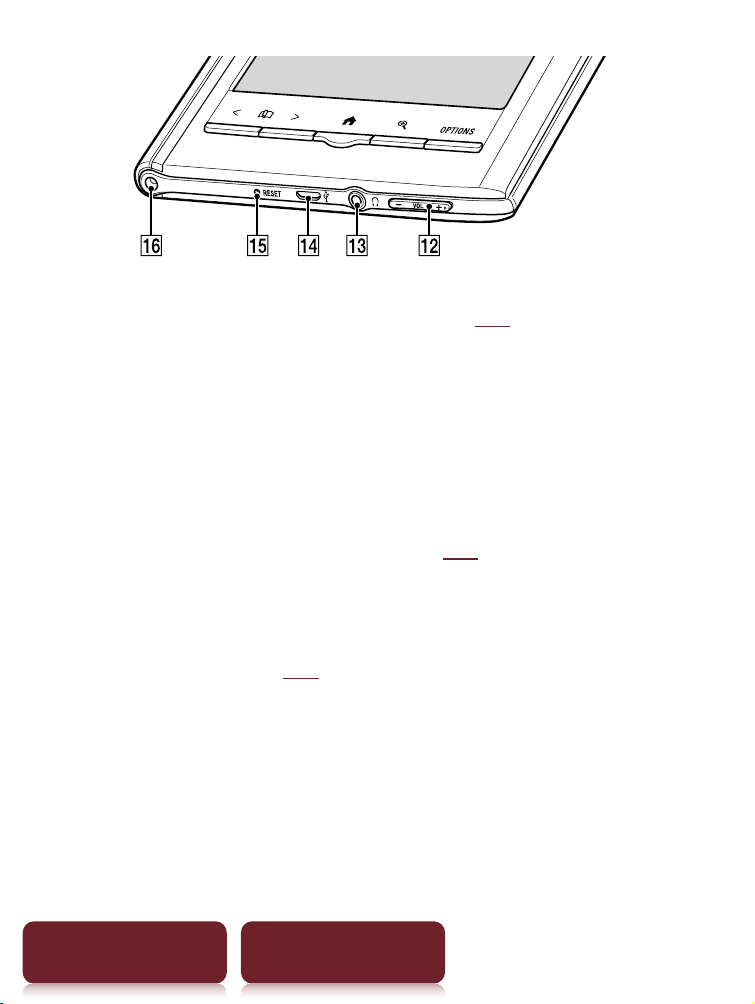
Komponenten und Regler
Lautstärketaste – VOL +*1 ( 87)
Damit stellen Sie bei der Wiedergabe einer Audiodatei
die Lautstärke ein.
*1 Auf der Taste + befindet sich zur leichteren Bedienung ein
fühlbarer Punkt.
Kopfhörerbuchse
Micro-USB-Anschluss (
12)
Dient zum Übertragen von Daten und zum Laden des
Readers.
Taste RESET ( 96)
Loch für die Befestigung des gesondert
erhältlichen Einbands
Dient zusammen mit einem zweiten Loch in der linken
oberen Ecke des Readers zum Befestigen eines als
Sonderzubehör erhältlichen Einbands.
Inhaltsverzeichnis Index
11
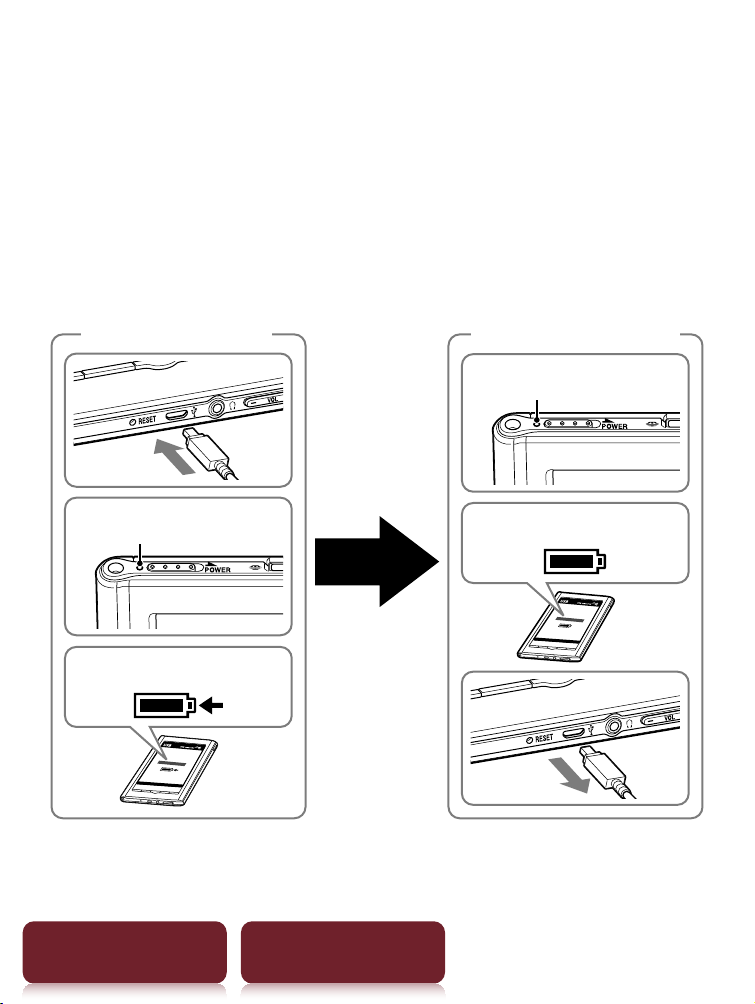
Laden des Readers
Laden des Readers
Schließen Sie den Reader zum Laden über das USBKabel (mitgeliefert) an den Computer an.
Die Dauer für das vollständige Laden eines entladenen Akkus
beträgt bei einer USB-Verbindung etwa 3 Stunden und mit dem
gesondert erhältlichen Netzteil (PRSA-AC1) etwa 2 Stunden.
Laden
Laden beginnt
Ladedauer bis
zu 3 Stunden
Leuchtet rot
abgeschlossen!
Leuchtet nicht
Ladevorgang abgeschlossen
Batterie wird geladen*
* Der Bildschirm wird nach etwa 5 Minuten angezeigt, wenn der
Ladevorgang mit einem vollständig entladenen Akku gestartet wird.
Inhaltsverzeichnis Index
12

Laden des Readers
Hinweise
Der Reader wird nur geladen, wenn der angeschlossene
Computer eingeschaltet ist.
Der Reader lässt sich nicht bedienen, solange er über USB
an einen Computer angeschlossen ist.
Statusanzeigen während des Ladens
Symbol und Meldung Bedeutung
[Batterie wird geladen]
[Ladevorgang
abgeschlossen]
[Laden wurde
gestoppt]
Ladevorgang läuft. Das Akkusymbol
zeigt während des Ladevorgangs
keine verbleibende Akkuladung an.
Akku vollständig geladen
Der Akku im Reader wird nicht geladen.
Befolgen Sie die Anweisungen auf
dem Bildschirm.
Tipp
Beim Laden mit dem gesondert erhältlichen Netzteil
(PRSA-AC1) wird
erscheint, wenn der Akku vollständig geladen ist.
in der Statusleiste ( 30) angezeigt.
Während des Betriebs in der Statusleiste ( 30)
angezeigte Symbole für den Akkustatus
Laden des Akkus empfohlen
Inhaltsverzeichnis Index
13
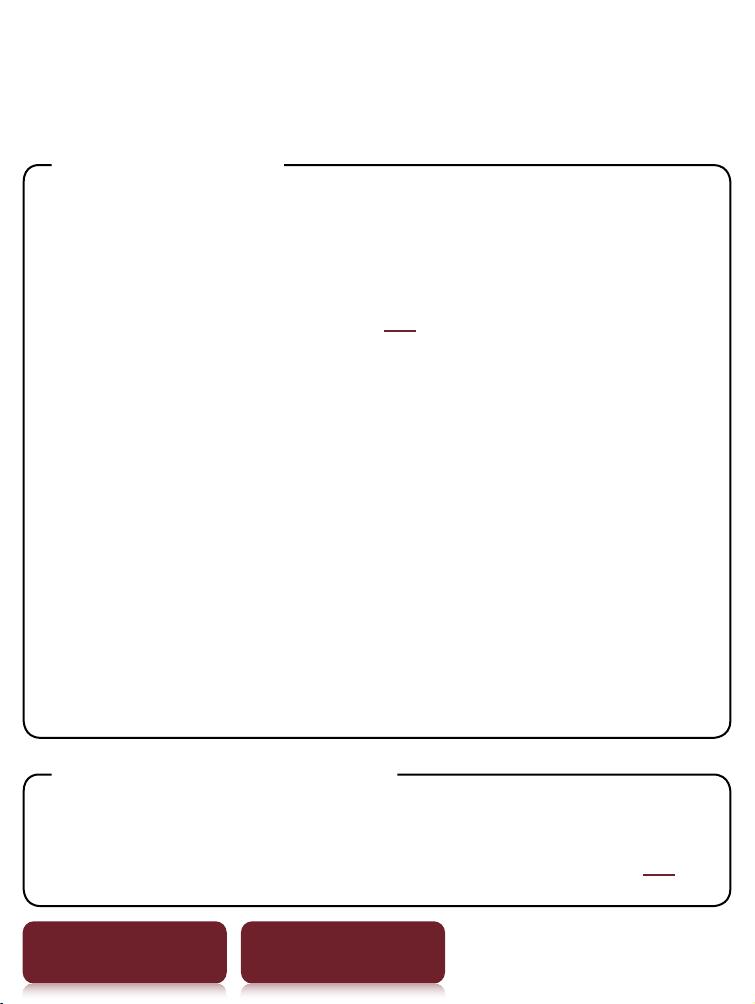
Energiespartipps
Laden des Akkus
Wenn Sie den Akku im Reader vollständig
laden wollen, setzen Sie das Laden fort, bis
die Anzeige erscheint, dass das Laden
abgeschlossen ist ( 12).
Energiespartipps
Das Laden eines vollständig en
Akkus dauert 3 Stunden, wenn der Reader an
den USB-Anschluss eines eingeschalteten
Computers angeschlossen ist, bzw.
2 Stunden mit dem gesondert erhältlichen
Netzteil (PRSA-AC1).
Wenn Sie den Reader während des Ladens
mit einem gesonder
benutzen, verlängert sich je nach den
Nutzungsbedingungen möglicherweise die
Ladedauer, bis der Akku vollständig geladen
ist.
t erhältlichen Netzteil
tladenen
Empfohlene Temperatur
Bitte verwenden Sie den Reader im
empfohlenen Betriebstemperaturbereich ( 19).
Inhaltsverzeichnis Index
14

Energiespartipps
Funktionen mit hohem Stromverbrauch
Bei folgenden Funktionen wird mehr Strom
verbraucht.
Grafikintensive Inhalte
Wiedergeben von Audiodateien
Foto-Diashow von kurzer Dauer
Verwenden externer Speicherkarten
Häufiges Einsetzen und A
uswerfen von
Speicherkarten
Hohe Anzahl von Inhalten auf einer
Speicher
karte
Nicht vollständig dem Dokumentenstandard
tsprechende ePub- und PDF-Dateien
en
Funktionen wie Kommentar,
chlüsselwortsuche und Wörterbuchsuche
S
Inhaltsverzeichnis Index
15
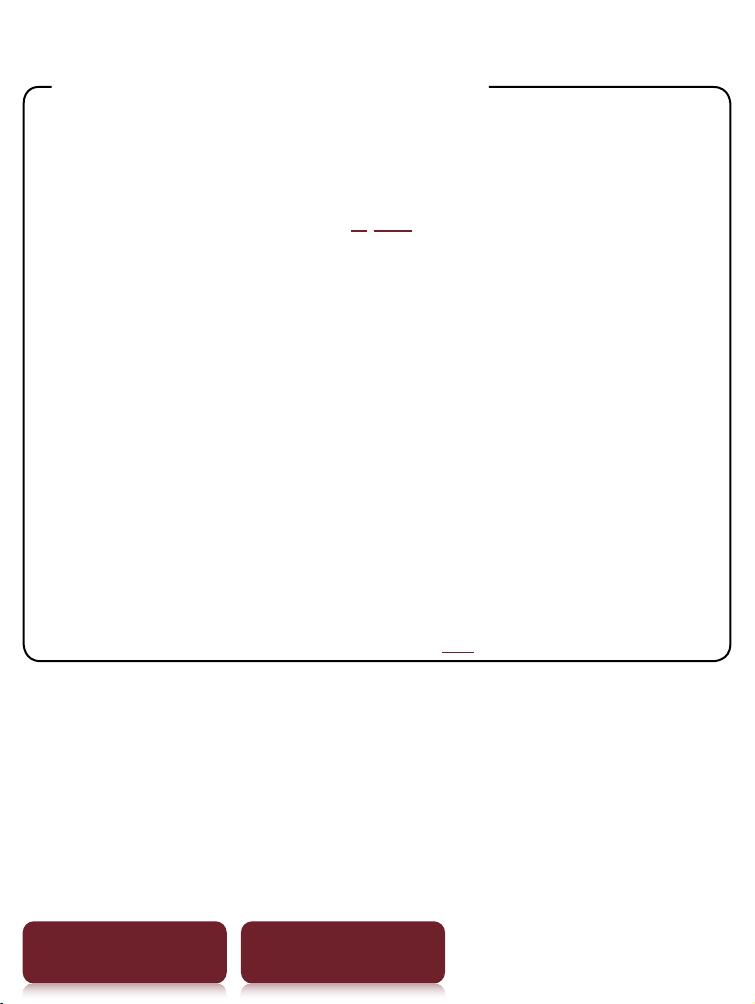
Energiespartipps
Tipps zum Energiemanagement
Wenn Sie den Reader länger als einen Tag
nicht verwenden wollen, schalten Sie ihn
vollständig aus ( 8, 89).
Lassen Sie den Reader nich
t über einen
längeren Zeitraum ungeladen. Andernfalls
verringert sich möglicherweise die
Ladekapazität des integrierten Akkus.
Es empfiehlt sich, das gesondert er
hältliche
Netzteil zu verwenden (PRSA-AC1). Die
Funktionsfähigkeit eines Ladegeräts von
einem anderen Hersteller kann nicht
garantiert werden.
V
erwenden Sie den Reader bei normalen
etriebstemperaturen ( 19).
B
Inhaltsverzeichnis Index
16
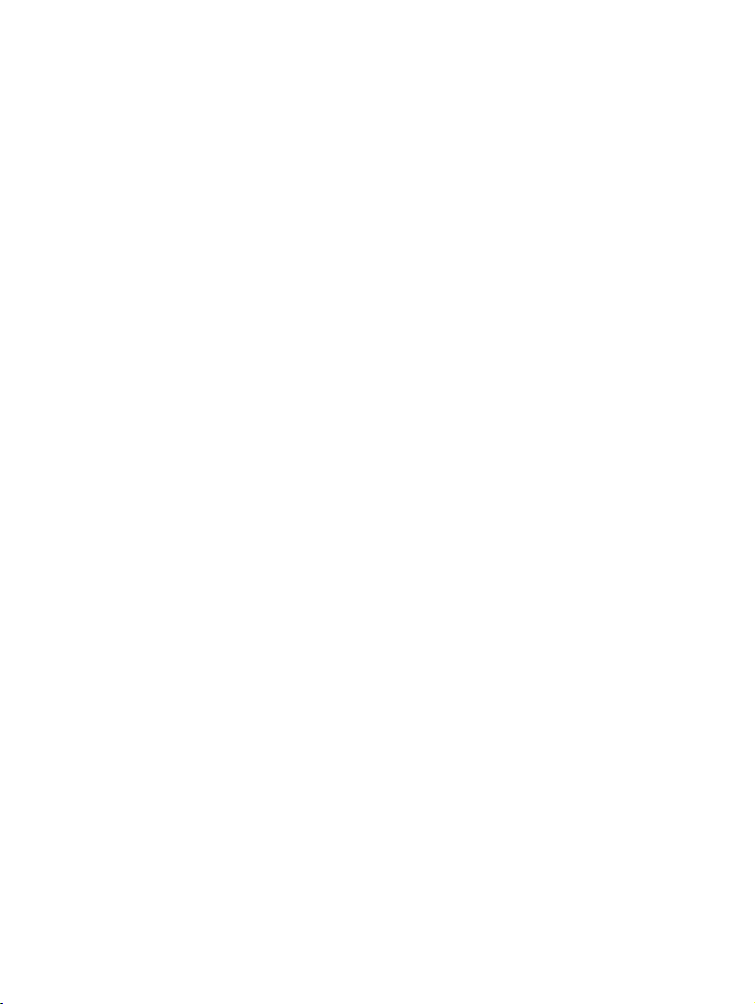
Aufspielen von E-Books
Aufspielen von E-Books
Führen Sie anfangs die folgenden Schritte aus, um
E-Books zu kaufen und auf den Reader zu übertragen.
1 I
nstallieren Sie die Software „Reader™ Library“.
Richten Sie beim „eBook Store“ ein Konto ein.
2
Kaufen Sie E-Books und laden Sie sie herunter.
3
Autorisieren Sie den Computer und den Reader.
4
Wählen Sie gekaufte E-Books aus und übertragen Sie
5
sie auf den R
Nachdem Sie diese Schritte einmal ausgeführt haben, gehen
Sie bei allen weiteren E-Books wie in Schritt 3 und 5
beschrieben vor. Auf dem Reader finden Sie Anweisungen, in
denen die anfangs auszuführenden Schritte detailliert
beschrieben werden. So rufen Sie diese Anweisungen auf.
PC: Klicken Sie im Startmenü auf „Arbeitsplatz“ (unter
Windows Vista und Windows 7 auf „Computer“) und
doppelklicken Sie dann auf das Laufwerk „READER“.
Ziehen Sie „Aufspielen von E-Books auf den Reader“
auf den Desktop und legen Sie das Dokument dort ab.
eader.
Mac: Doppelklicken Sie auf „READER“ auf dem
Desktop, ziehen Sie „Aufspielen von E-Books auf den
Reader“ auf den Desktop und legen Sie das Dokument
dort ab.
Öffnen Sie „Aufspielen von E-Books auf den Reader“ mit einem
Doppelklick und befolgen Sie die Anweisungen Schritt für Schritt.
17
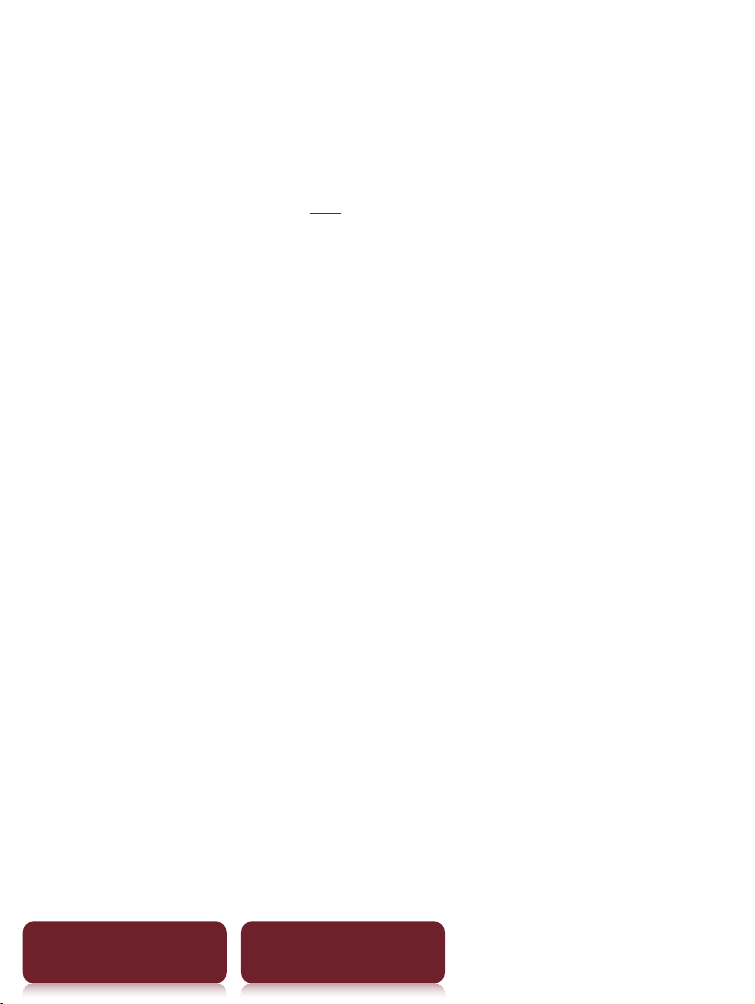
Support
Support
Wenn ein Problem auftritt, schlagen Sie zunächst unter
„Fehlerbehebung“ ( 96) und in der Hilfe zu „Reader
Library“ nach.
Support-Website:
support.sony-europe.com/eBook/PRS
Inhaltsverzeichnis Index
18
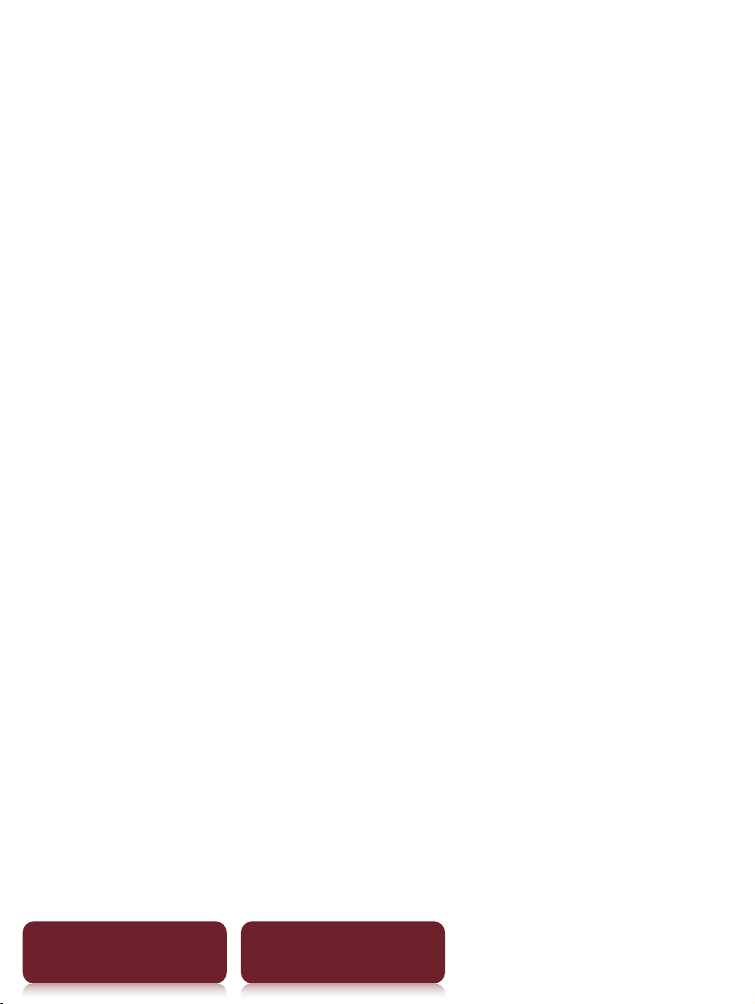
Technische Daten
Technische Daten
Modellname
PRS-650
Stromversorgung
Integrierter Akku: 3,7 V Gleichstrom, 940 mA
USB-Kommunikation: Hi-Speed USB (USB 2.0-kompatibel)
Akkubetriebsdauer (bei ununterbrochener Wiedergabe)
Maximale Akkubetriebsdauer: ca. 10.000 Seitenwechsel
aufeinanderfolgender Seiten im Lesemodus*
*1 Gemessen anhand von textbasierten Inhalten im ePub-
Format und bei vollständig geladenem Akku,
aufeinanderfolgende Seitenwechsel nach ca. einer
Sekunde pro Seite und bei empfohlener
Betriebstemperatur. Die tatsächliche Akkubetriebsdauer
variiert je nach Nutzungsbedingungen und jeweiligem
Gerät.
1
Für den Benutzer verfügbare Kapazität
ca. 1,4 GB nach Anfangseinstellung
Je nach Größe der vom Hersteller auf dem Gerät
gespeicherten Auszüge variiert die verfügbare
Speicherkapazität.
Betriebs-/Ladetemperatur
5 °C bis 35 °C
Inhaltsverzeichnis Index
19
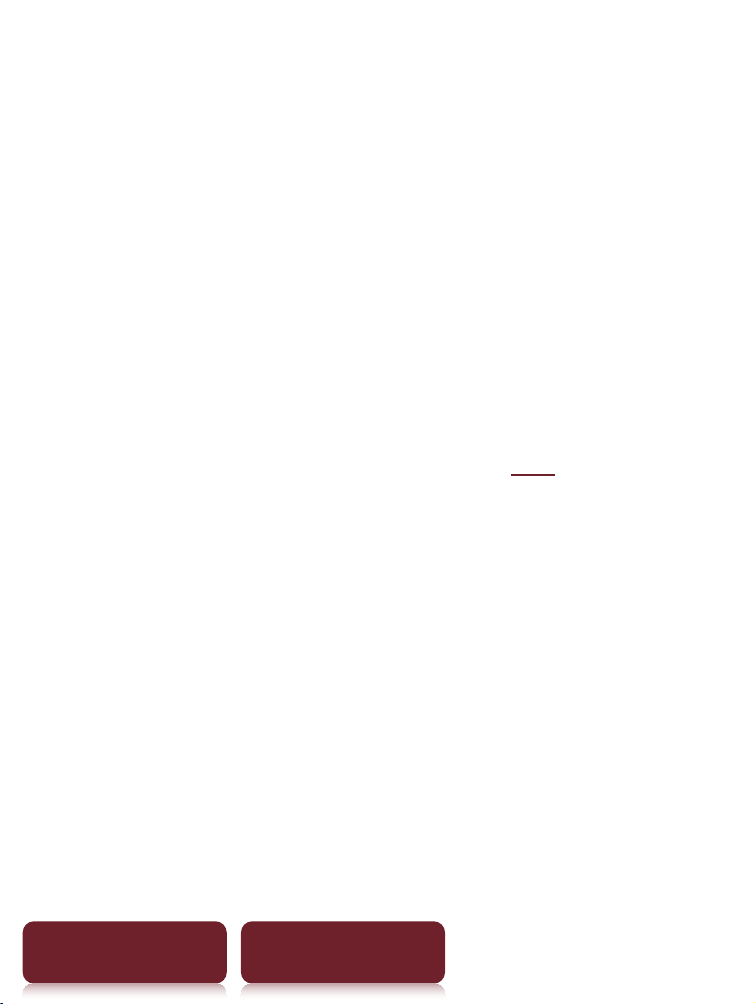
Technische Daten
Abmessungen (B/H/T)
ca. 118,8 × 168 × 9,6 mm
Gewicht
ca. 215 g
Display:
152,4 mm (diagonal), elektrophoretische Anzeige
600 × 800 Pixel, 0,151 × 0,153 Pixel/mm
16 Graustufen
Erweiterungssteckplätze
Memory Stick PRO Duo™-Steckplatz, SD-Kartensteckplatz
Informationen zu Speicherkarten siehe 112.
Sonderzubehör:
Netzteil für Reader (PRSA-AC1)
Änderungen an Design und technischen Daten
bleiben vorbehalten.
Inhaltsverzeichnis Index
20
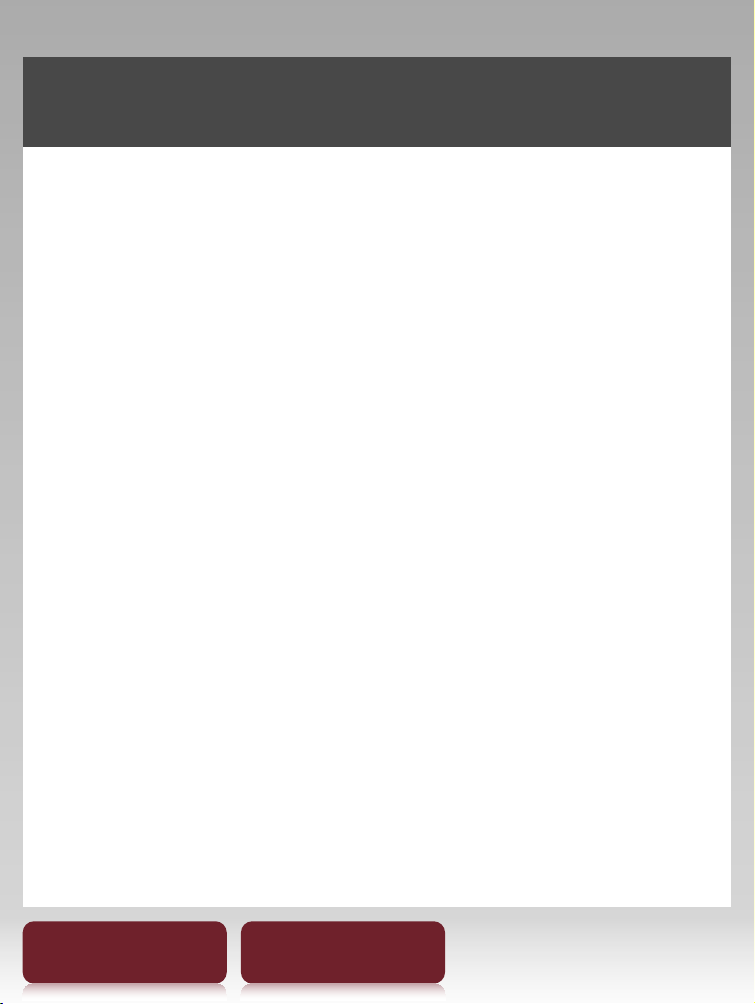
Kapitel 2
Grundfunktionen ............................................22
Lesen von Inhalten .........................................36
Sammlungen ...................................................68
Anwendungen ................................................76
Einstellungen ..................................................88
Fehlerbehebung .............................................96
Anhang ......................................................... 106
Inhaltsverzeichnis Index
21
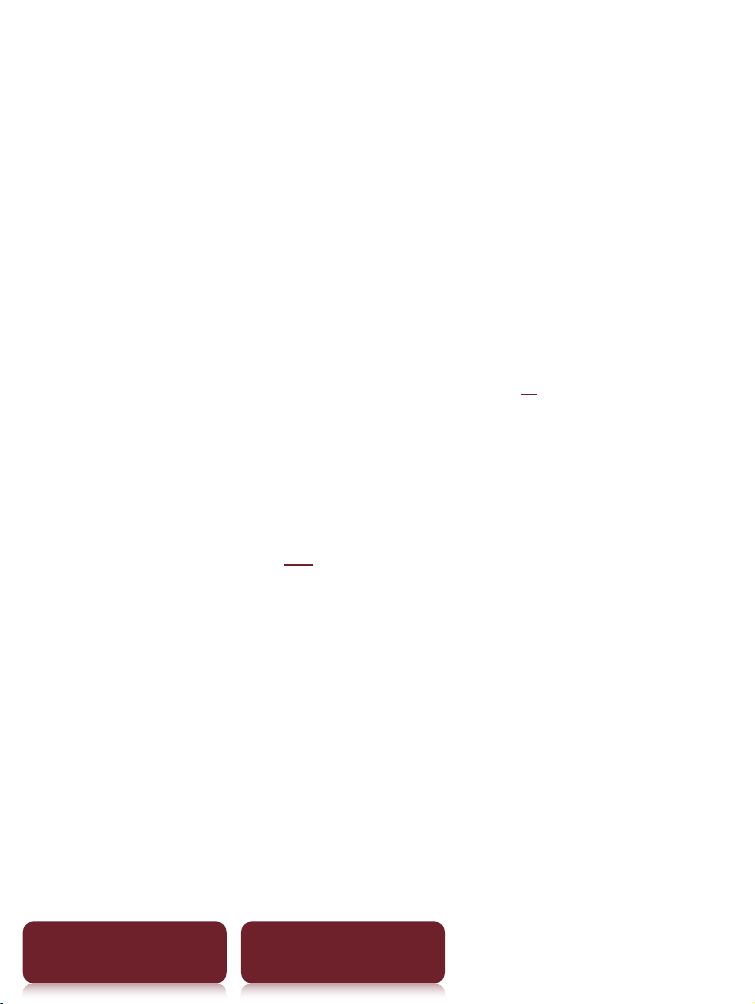
Grundfunktionen
Informationen zu dieser Betriebsanleitung
Befolgen Sie die Anweisungen unten, wenn Sie diese
Betriebsanleitung auf dem Reader lesen.
So verwenden Sie die Seitenlinks
Tippen Sie auf einen Seitenlink, um direkt zu einer
bestimmten Seite zu wechseln (z. B. 4). Wenn Sie
wieder zurück zur vorherigen Seite wechseln wollen,
drücken Sie OPTIONS tippen auf [Gehe zu]
[Vorherige Ansicht].
So vergrößern Sie eine Seite
Siehe „Vergrößern“ ( 49).
Die Bildschirmabbildungen in dieser Anleitung können sich
von der tatsächlichen Anzeige auf dem Reader
unterscheiden.
So verwenden Sie die Link-Symbole
Tippen Sie auf eins der Symbole unten auf der Seite, um
das „Inhaltsverzeichnis“ oder den „Index“ aufzurufen.
Inhaltsverzeichnis Index
22
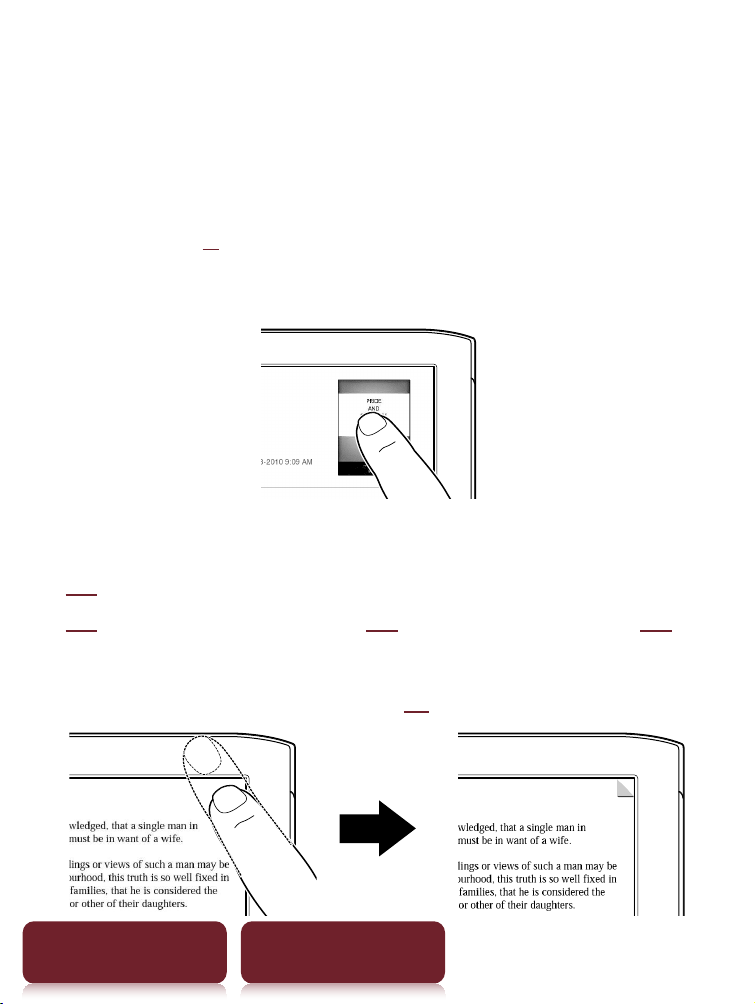
Touchpanel
Touchpanel
Sie können verschiedene Funktionen durch Berühren
mit dem Finger oder dem mitgelieferten Eingabestift
ausführen ( 9).
Einmaliges Tippen: Auswählen eines Elements
Zweimaliges Tippen: Zum Setzen von Lesezeichen
( 39), Ausführen einer sofortigen Wörterbuchsuche
( 60) oder Wortsuche ( 55), Hervorheben ( 40)
usw.
Beispiel: Setzen von Lesezeichen ( 39)
Inhaltsverzeichnis Index
23
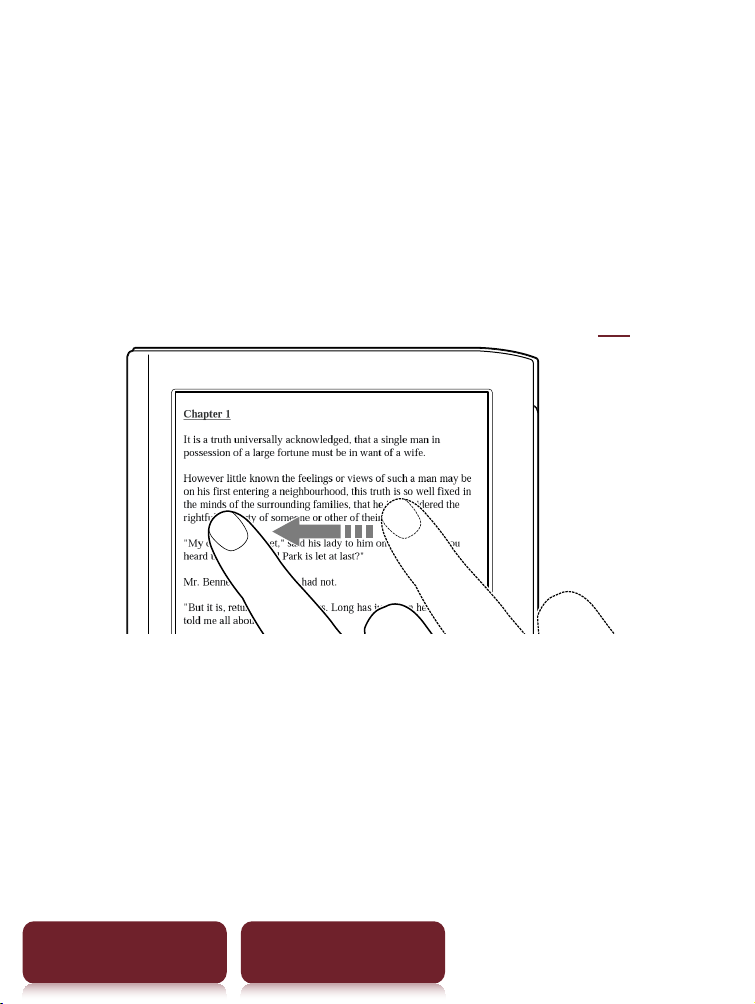
Touchpanel
Tipp
Zum Löschen eines Lesezeichens tippen Sie zweimal
darauf.
Wischen
Wenn Sie in der Seitenansicht über den Bildschirm
wischen, wird die Seite umgeblättert. Zum Einstellen
der Richtung, in der geblättert wird, siehe 90.
Wischen und Halten
Wenn Sie mehrere Seiten nacheinander umblättern
wollen, können Sie wischen und halten.
Inhaltsverzeichnis Index
24
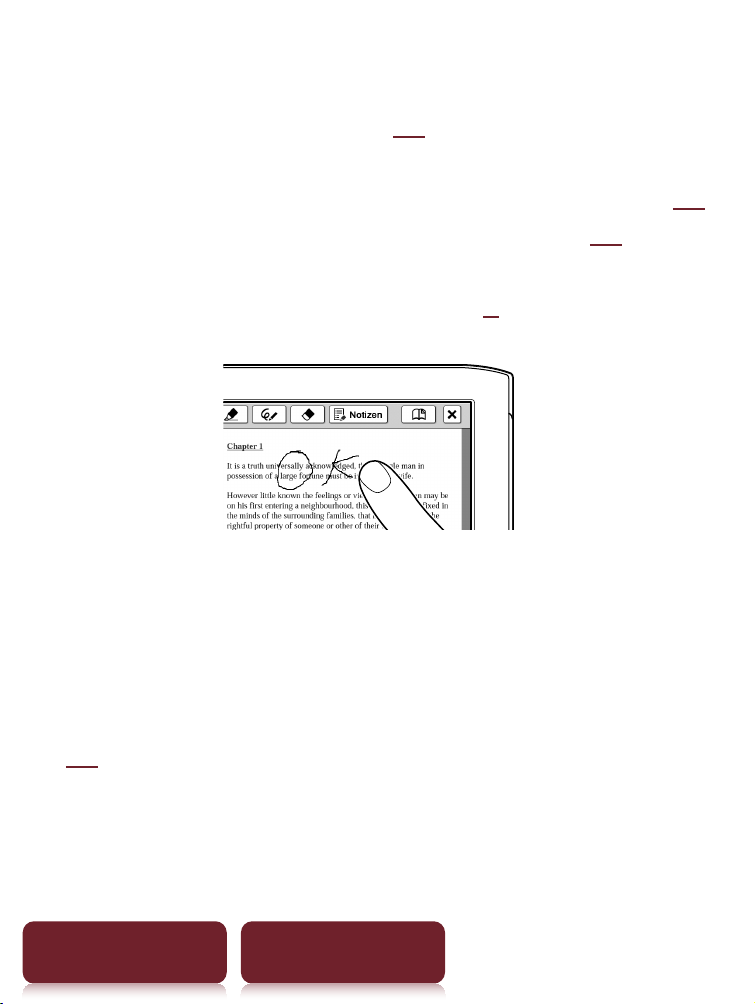
Touchpanel
Ziehen
Im Vergrößerungsmodus ( 49) können Sie die
angezeigte Seite durch Tippen und Ziehen
verschieben. Bei der Anwendung [Handschrift] ( 77)
oder der Funktion [Erstellen/Bearbeiten] ( 41) kann
eine handschriftliche Eingabe auf dem Bildschirm mit
dem mitgelieferten Eingabestift ( 9) oder einem
Finger ausgeführt werden.
Zweimaliges Tippen und Ziehen
Sie können aufeinanderfolgende Wörter auswählen,
indem Sie zweimal auf das erste Wort tippen, dann
langsam bis zum letzten Wort ziehen und loslassen
( 40).
Inhaltsverzeichnis Index
25
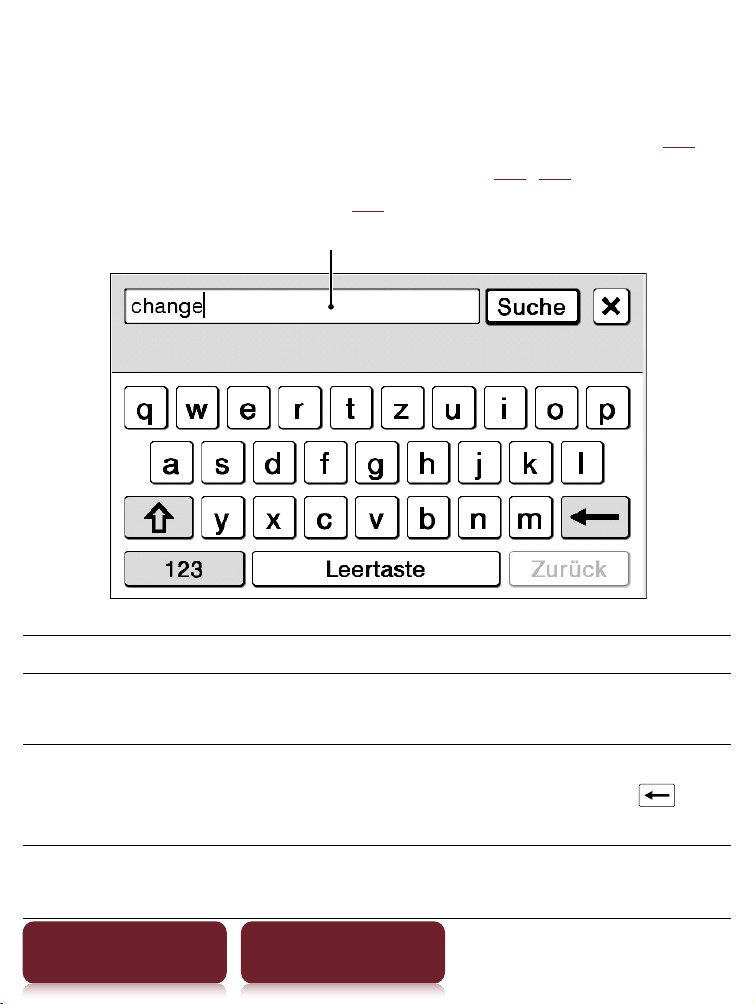
Touchpanel
Bildschirmtastatur
Die Bildschirmtastatur wird bei der Wortsuche ( 55),
beim Erstellen eines Text-Memos ( 42, 80) und bei
der Wörterbuchsuche ( 62) verwendet.
Eingabebereich
Funktion Vorgehen im Eingabebereich
Bearbeiten Tippen Sie auf eine Stelle, um den
Cursor zu platzieren.
Löschen eines
Zeichens
Beenden der
Eingabe
Inhaltsverzeichnis Index
Positionieren Sie den Cursor durch
Tippen und tippen Sie dann auf
das Zeichen vor dem Cursor zu löschen.
Tippen Sie auf [OK], [Suche] oder
[Fertig].
, um
26
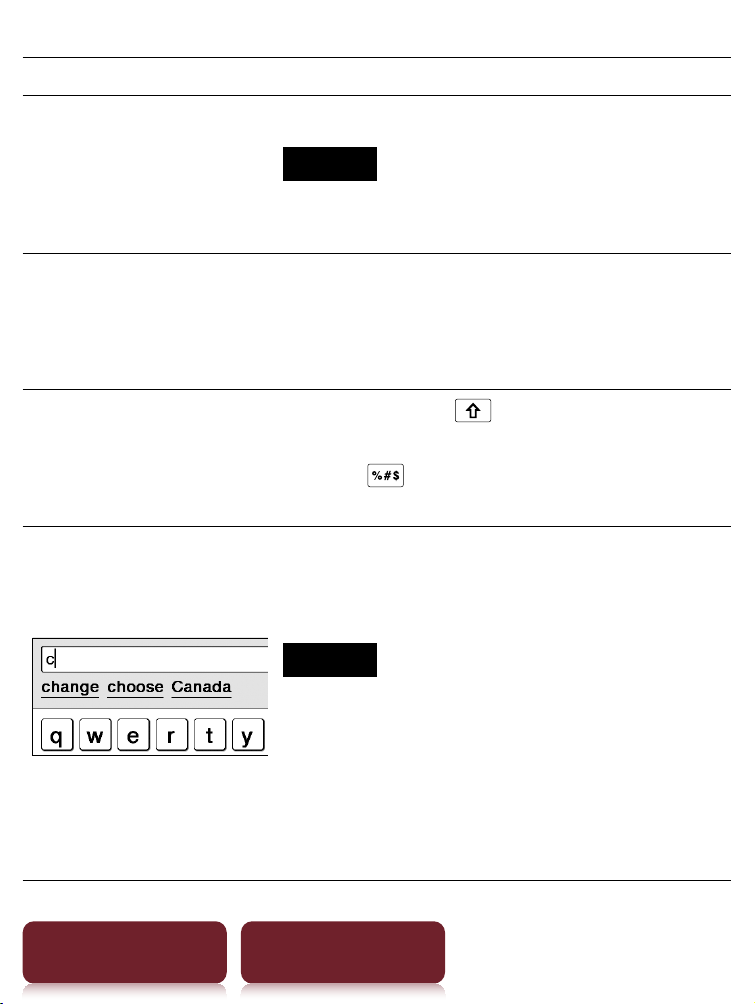
Funktion Vorgehen im Eingabebereich
Touchpanel
Einfügen eines
Zeilenumbruchs
Wechseln des
Tastaturtyps
Wechseln des
Zeichentyps
Eingeben von zuvor
eingegebenen
Wörtern
Tippen Sie auf [Zurück].
Hinweis
[Zurück] ist bei [Suche] nicht
zulässig.
ippen Sie auf [12
T
Symboltastatur zu wechseln. Um
wieder zur vorherigen Tastatur zu
wechseln, tippen Sie auf [Abc].
Tippen Sie auf
Großbuchstaben zu wechseln. Tippen
Sie auf
zu wechseln.
Tippen Sie auf eins der zuvor
eingegebenen Wörter, die unter dem
Eingabebereich angezeigt werden.
, um zu den Sonderzeichen
3], um zur
, um zu den
Hinweis
Im Textverlauf (zuvor eingegebene
Wörter) werden nur Wörter (auch
mit Bindestrich) mit einer Länge von
4 bis 15 Buchstaben aufgezeichnet.
Zahlen und andere Symbole
werden nicht aufgezeichnet.
Inhaltsverzeichnis Index
27
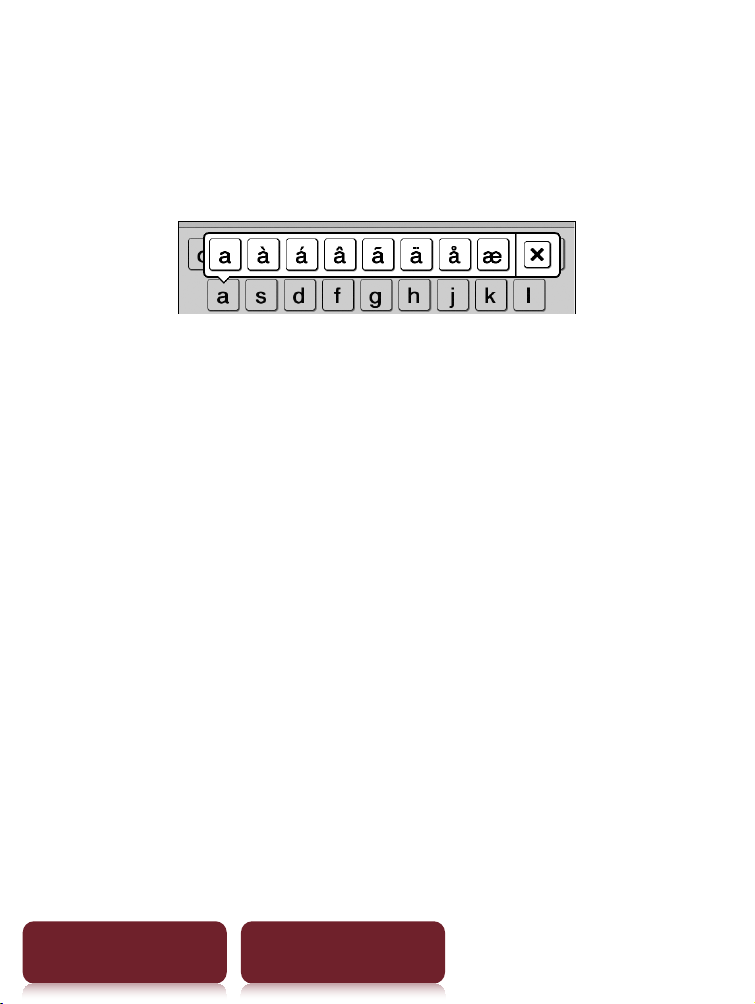
Touchpanel
So geben Sie diakritische Zeichen ein
Tippen Sie länger auf den entsprechenden
Buchstaben. Daraufhin wird dieser Buchstabe mit den
verschiedenen diakritischen Zeichen angezeigt.
Inhaltsverzeichnis Index
28
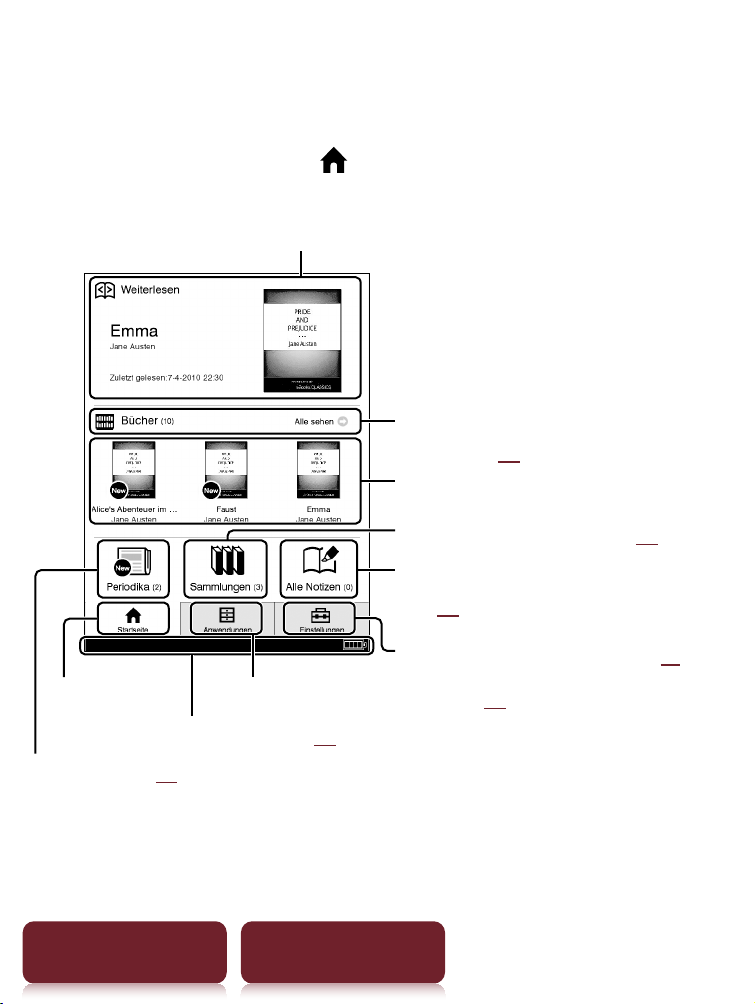
Menü „Startseite“
Menü „Startseite“
Rufen Sie mit der Taste (Startseite) das Menü
[Startseite] auf.
Zuletzt gelesene Inhalte
Zum Auflisten von Büchern hier
tippen ( 36)
Neu übertragene Bücher
Liste mit Sammlungen ( 68)
Lesezeichen und Kommentare
( 46)
Einstellungen für den Reader ( 88)
Menü
[Startseite]
Magazine ( 65)
Statusleiste ( 30)
Weitere Anwendungen ( 76)
Tipp
[Neue Lieferung] erscheint, wenn ein Magazin übertragen
wird.
Inhaltsverzeichnis Index
29
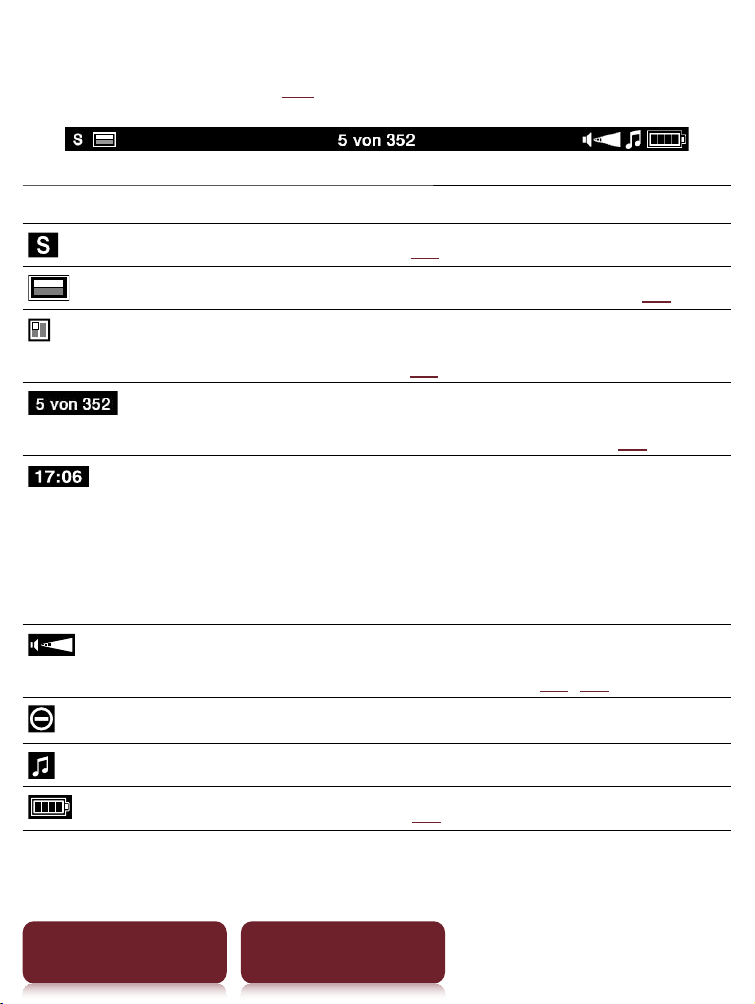
Die Statusleiste ( 29)
Symbol Beschreibung
Aktuelle Textgröße ( 47).
Aktuelle Seitenposition im Querformat ( 54).
Anzeige für aktuelle Seitenposition bei Aufteilung
in 2 oder 3 Spalten (
Seitenangabe. Tippen Sie darauf, wenn Sie zu
einer anderen Seite wechseln wollen (
Aktuelle Uhrzeit. Der Reader zeigt die aktuelle
Uhrzeit nach dem Drücken der Taste OPTIONS in
der Mitte der Statusleiste 5 Sekunden lang an
und wechselt dann zurück zur vorherigen
Anzeige (leer oder Seitenanzeige).
48).
Menü „Startseite“
57).
Lautstärkeanzeige. Wird nur angezeigt, wenn die
Lautstärketaste gedrückt wird (
Unzulässige Aktion.
Audiowiedergabe im Hintergrund.
Akkustatusanzeige ( 13).
Inhaltsverzeichnis Index
11, 87).
30
